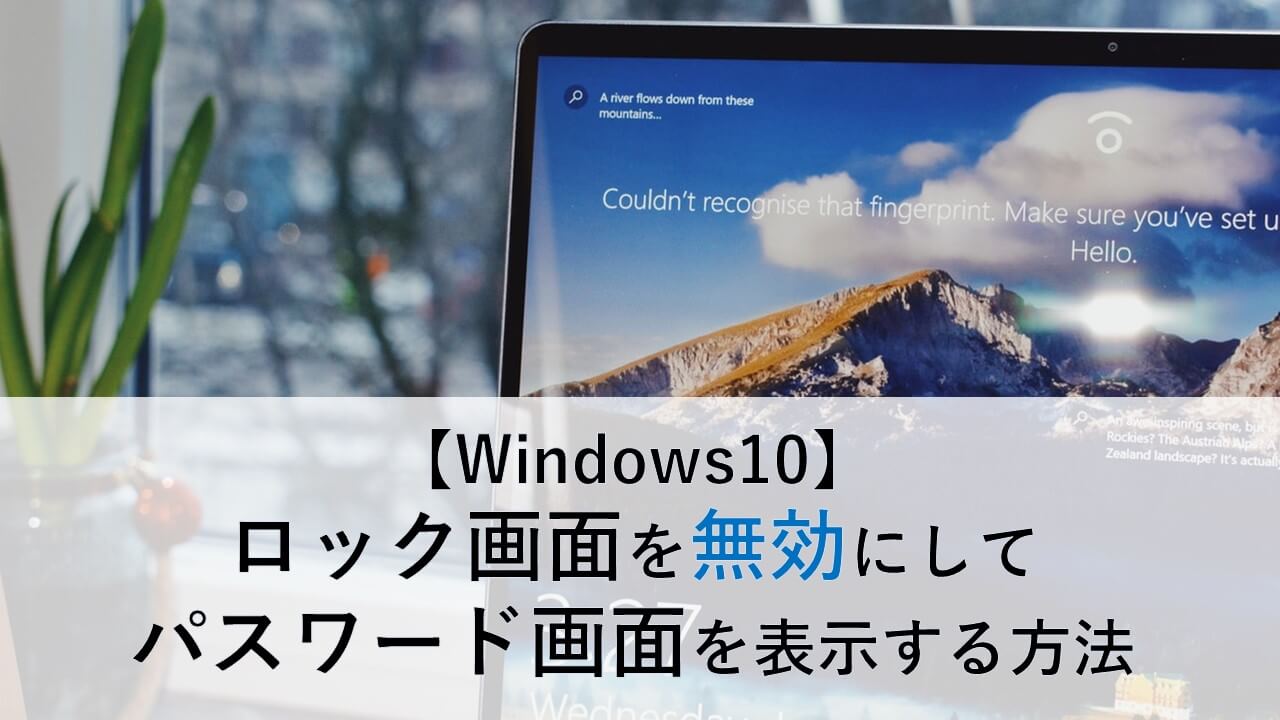- パソコン起動時、ロック画面をクリックしないとパスワード画面が表示されない
- スリープ復帰後も、ロック画面が表示されるのでクリックする必要がある
- このロック画面を無効にしたい
の疑問に答えていきます。
▼パソコン起動時やスリープ復帰時に、表示されるロック画面

画面をクリックして・・・
やっとパスワード入力画面が表示される。
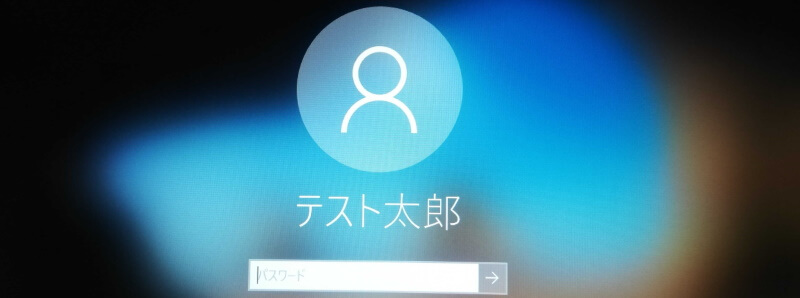
このワンクリックの手間を省略したいと思っている方へ。
本記事では、このロック画面を無効にして、いきなりパスワード画面を表示する方法を解説しています。
>>【Windows10】起動時にパスワード入力しないで簡単にログインする方法
この記事の構成です。
- レジストリでロック画面を無効にする方法(Windows10 Pro/Home用)
- ローカルグループポリシーでロック画面を無効にする方法(Windows10 Pro用)
レジストリでロック画面を無効にする方法 (Windows10 Pro/Home用)
Windows10のデスクトップ画面で、左下にある「ここに入力して検索」枠に
regedit
と入力して、表示されたレジストリ エディターを選択します。
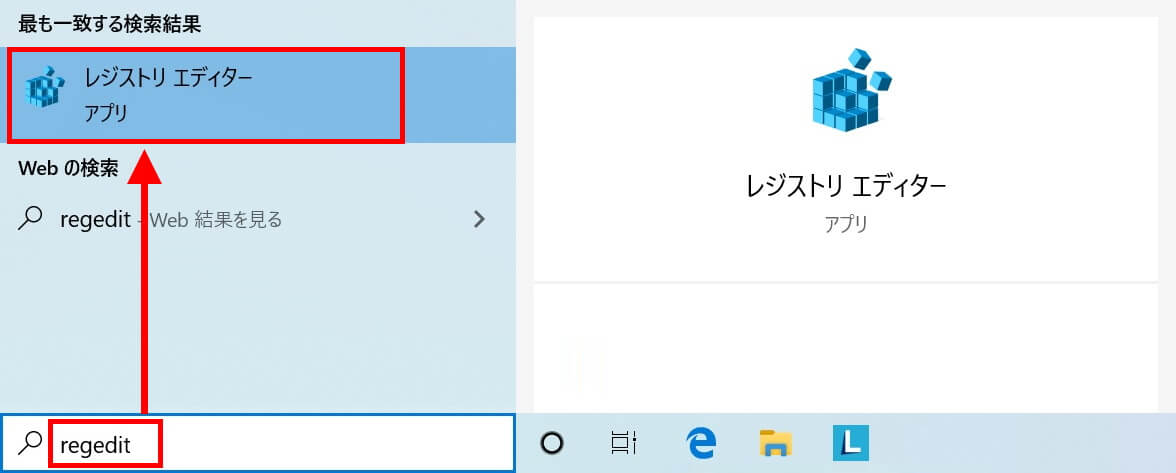
もし、左下に検索枠が表示されていない場合は、
左下の「スタートメニュー」から、
「Windows システム ツール」→「ファイル名を指定して実行」を選択します。
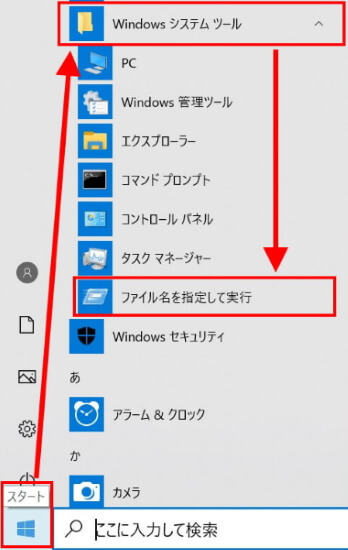
表示された名前欄に、
regedit
と入力して「OK」を押します。
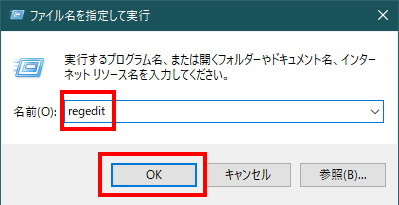
ユーザーアカウント制御画面が表示された場合は、「はい」を押します。
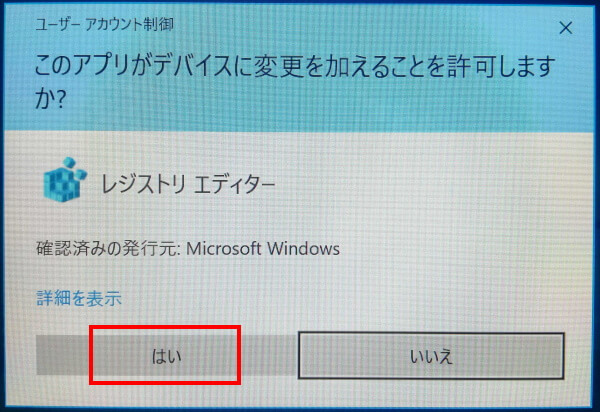
レジストリエディタが表示されます。
左側のメニュー名から
- HKEY_LOCAL_MACHINE
- SOFTWARE
- Policies
- Microsoft
の順に展開していきます。
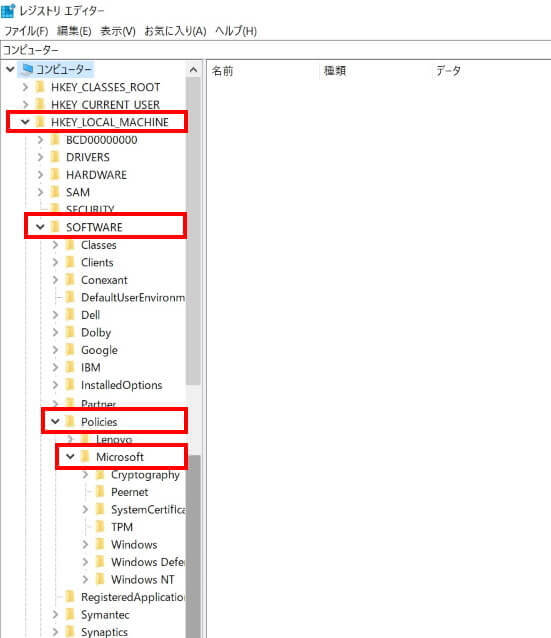
「Microsoft」の配下にある「Windows」を右クリックして、「新規」→「キー」を押します。
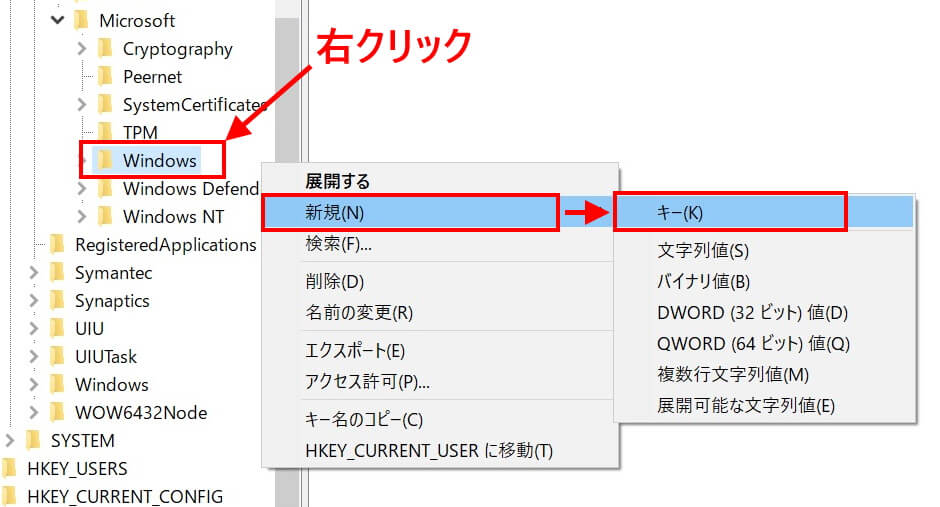
「新しいキー #1」という名前で、キーが作成されます。
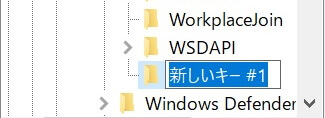
このキーの名前を
Personalization
に変更します。
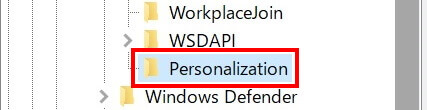
「Personalization」を右クリックして、「新規」→「DWORD(32ビット)値」を押します。
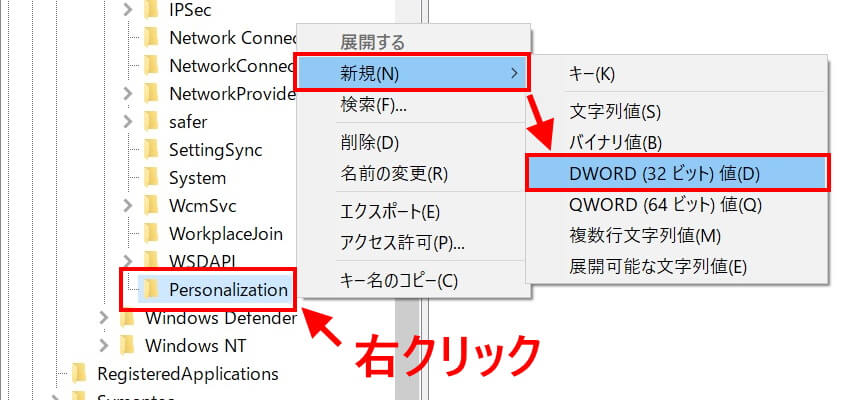
右側の枠内に、「新しい値 #1」という名前で値が作成されます。
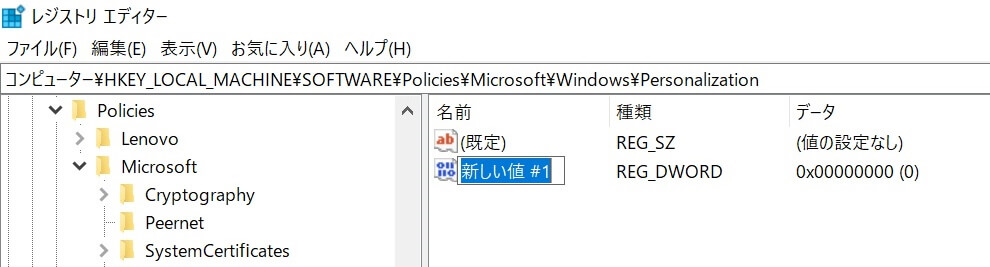
値の名前を
NoLockScreen
に変更します。
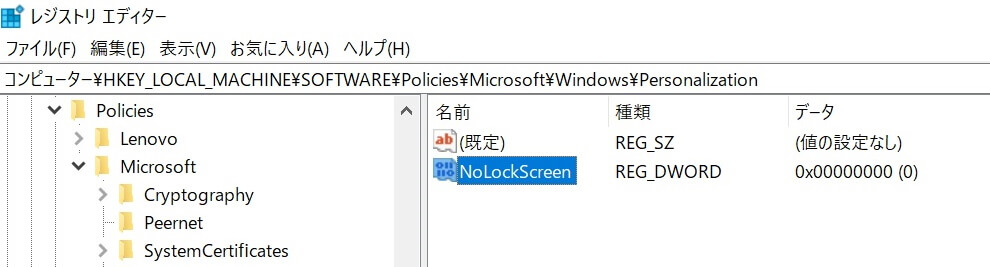
「NoLockScreen」を右クリックして、「修正」を押します。
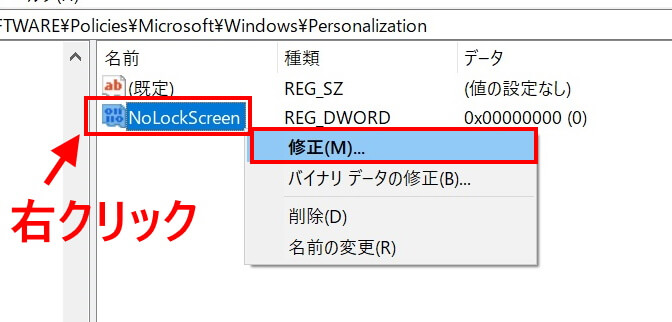
編集画面が表示されるので、値のデータを「1」に変更します。
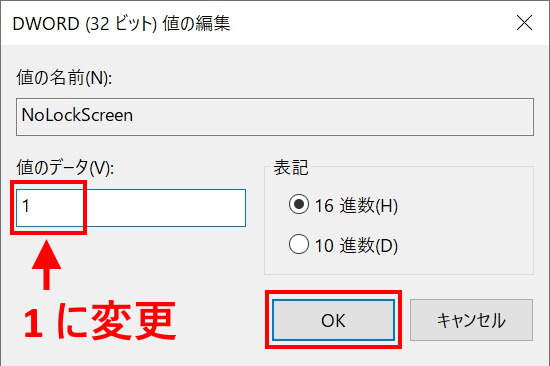
※値のデータが「0」だと、今まで通りロック画面が表示されます。
レジストリエディターの操作は以上ですので、右上の「×」ボタンで閉じます。

パソコンを再起動して、起動時にロック画面が無効になっていれば、設定は完了です!
ローカルグループポリシーでロック画面を無効にする方法 (Windows10 Pro用)
この手順はWindows10 ProのOSバージョンで操作できる方法です
Windows10のデスクトップ画面で、左下にある「ここに入力して検索」枠に
gpedit.msc
と入力して、表示されたgpedit.mscを選択します。
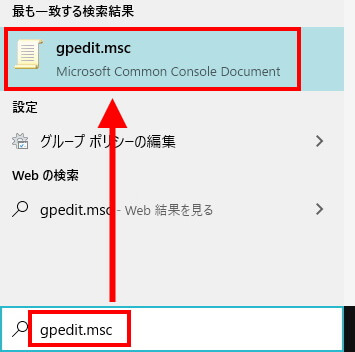
もし、左下から検索枠を非表示にしている場合は、
左下の「スタートメニュー」から、
「Windows システム ツール」→「ファイル名を指定して実行」を選択します。
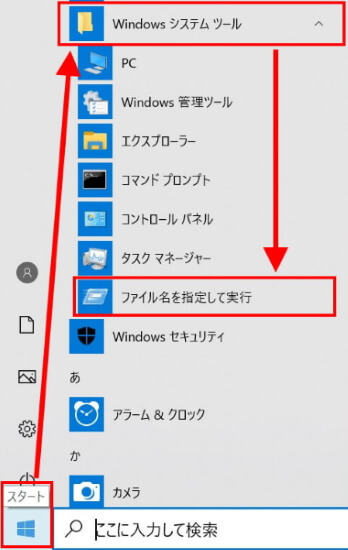
表示された名前欄に、
gpedit.msc
と入力して「OK」を押します。
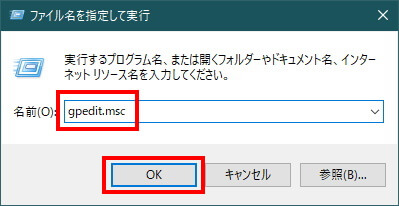
ローカル グループポリシー エディターが表示されます。
左側のメニュー名から
- コンピューターの構成
- 管理用テンプレート
- コントロールパネル
- 個人用設定
の順に展開していきます。
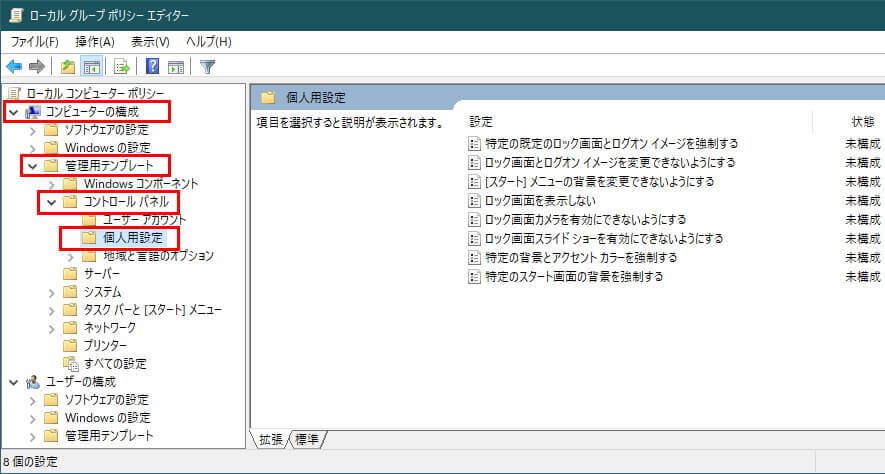
右側の枠内にある、「ロック画面を表示しない」を右クリックして「編集」を押します。

表示された編集画面で、左上の「有効」にチェックを付けて「OK」押します。
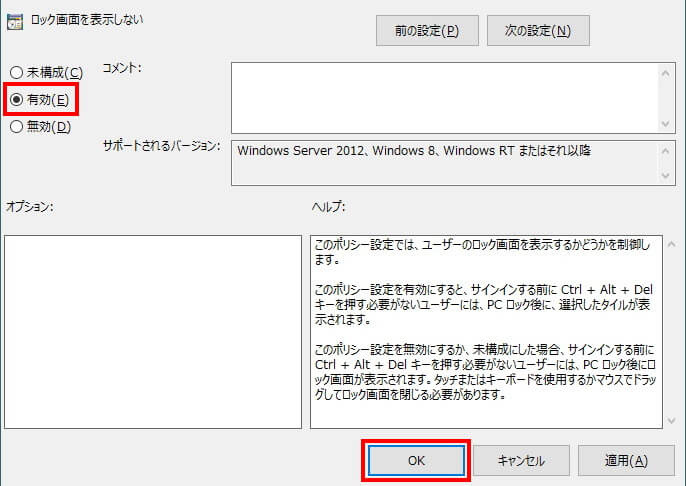
「ロック画面を表示しない」の状態が「有効」になっていることを確認します。

ローカル グループポリシー エディターの操作は以上ですので、右上の「×」ボタンで閉じます。
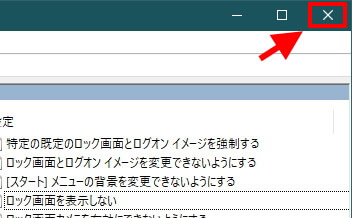
パソコンを再起動して、起動時にロック画面が無効になっていれば、設定は完了です!
まとめ
ロック画面は、不用意にキーボードを触って誤動作が起きないようにする意味があります。
ただ、毎回クリックをしてパスワード入力画面を表示するのは、面倒な場合もあります。
たかがワンクリック。されどワンクリック。
必要に応じてロック画面を無効にして、パスワード画面を表示させてみましょう。